Fångade ögonblick är tänkta att stanna för alltid. Men innan släppet av avancerade kameror som gör ett foto redo för utskrift kan du ha några bilder från det förflutna som behövde förbättras. Tack och lov, genom AI-genererade bilduppskalare, hittar du en stråle av hopp i att återställa gamla foton till liv. I det här guideinlägget kommer vi att dela med oss av några fantastiska sätt hur man förstorar en bild för att skriva ut genom att göra dina bilder skarpare och mindre brusiga.
Del 1: Hur man förstora en bild för utskrift
1. AVAide Image Upscaler
Med AVAide Image Upscaler, kan du fortfarande lita på dina små och suddiga bilder eftersom den gör uppskalningen vid uppladdning från 2× upp till 8×. Det här programmet kan också förbättra ditt foto genom att ta bort brus och oskärpa och framhäva skärpan i bilden du arbetar med. Dessutom kan det här verktyget nås på vilken enhet som helst för gratis och säker stabil internetanslutning. Följ guiden nedan om hur du förstorar en bild för utskrift online med programmet.
Steg 1Öppna Best Image Upscaler Online
Med din sökmotor landar du på programmets officiella webbsida genom att klicka på länken ovan. Du kan också söka på dess namn i sökrutan.
Steg 2Ladda upp foto
Ladda sedan upp din målfil genom att klicka på Välj ett foto knappen i mitten av gränssnittet. Du kan ladda upp flera bilder som du vill. När du laddar upp filen kommer AVAide Image Upscaler att bearbeta din bild.
Steg 3Lägg till ytterligare redigering
När Utgångspanel visas kan du se två paneler som visar originalfilen till vänster och det förbättrade fotot till höger. Du kan välja från Förstoringsalternativ: 2x, 4x, 6x, och 8x för att passa din föredragna utgång.
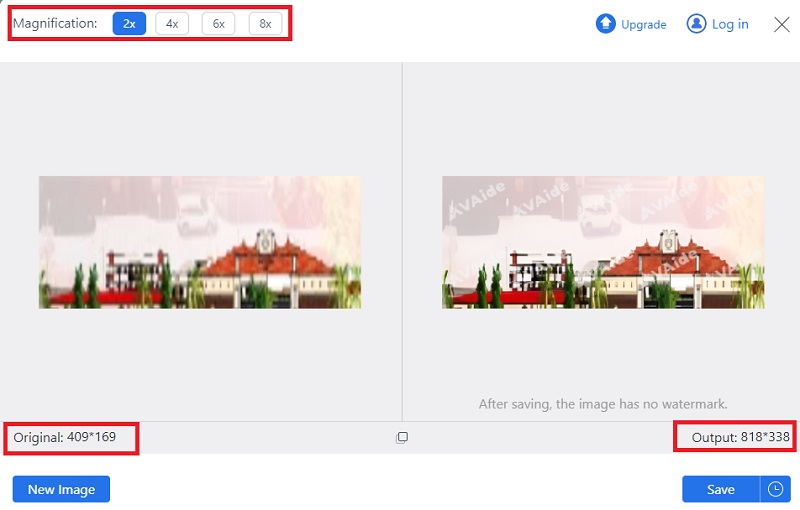
Steg 4Spara utdata
Om du är nöjd med resultatet, tryck på Spara för att hitta den på din enhet.
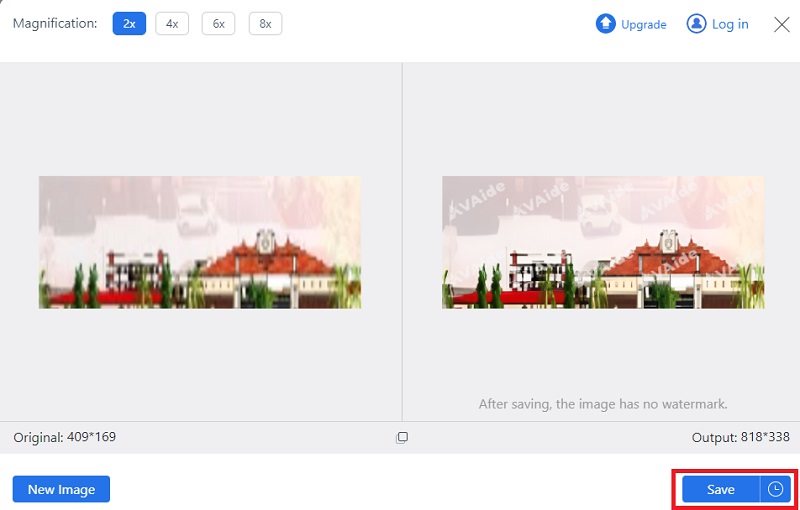
2. Windows Paint
Oavsett om du behöver hänga upp ett gammalt foto på väggen eller återställa en bild för att behålla, kan en inbyggd bildredigerare i Windows också hjälpa. Windows Paint kan också förbättra pixeln på ditt foto genom att ändra DPI i dess Resizer-verktyg. På så sätt skulle du inte oroa dig för suddiga bilder när de väl har skrivits ut på ett större papper. Dessutom erbjuder Windows Paint en mängd olika bildformat som PNG, JPG, GIF och mer. Följ guiden nedan om hur du förstorar en bild för utskrift Windows 10.
Steg 1På Windows Paint, gå till Fil och klicka Öppen för att välja ditt foto från din dator. Alternativt kan du trycka på Ctrl + O på ditt tangentbord.
Steg 2Gå till redigeringsverktyget och klicka på Ändra storlek och skeva knapp. Ange ditt mål Pixeldimension på Dialogrutan Bildstorlek låda. Som en tumregel, ju större pixel, desto tydligare blir ditt foto.
Steg 3För att spara din utdata, tryck på Ctrl + S på ditt tangentbord eller skriv ut din utskrift direkt med Paint.
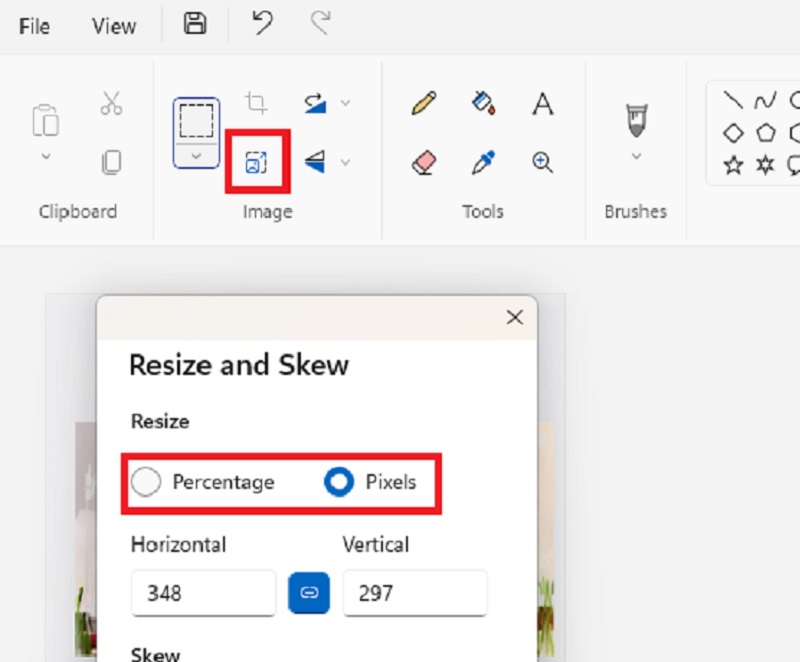
3. Upscale.media: AI Image Upscaler
Upscalse.media låter dig ge pixlade foton liv med bara några få klick. Detta AI-genererade program ger snabb digital eller tryckt bildbehandling, med en ökad upplösning från 2x upp till 4x. När det gäller kvalitet kommer ditt foto att bli skarpare eftersom programmet förbättrar detaljerna i din bild genom att jämna ut bruset och strukturen, vilket gör dina bilder redo att främja ditt företag eller uppladdning av sociala medier. Hur förstorar man en bild för utskrift utan att förlora kvalitet? Följ guiden nedan.
Steg 1Klicka på knappen Ladda upp bild på webbsidan Upsacale.media och importera din bild.
Steg 2Bildbehandlingen kan ta en stund på detaljerna i din bild. Släpp ner Exklusiva alternativ och slå på reglaget för Enhancer.
Steg 3Klicka slutligen på Ladda ner bild för att hitta den förstorade utgången på din dator.
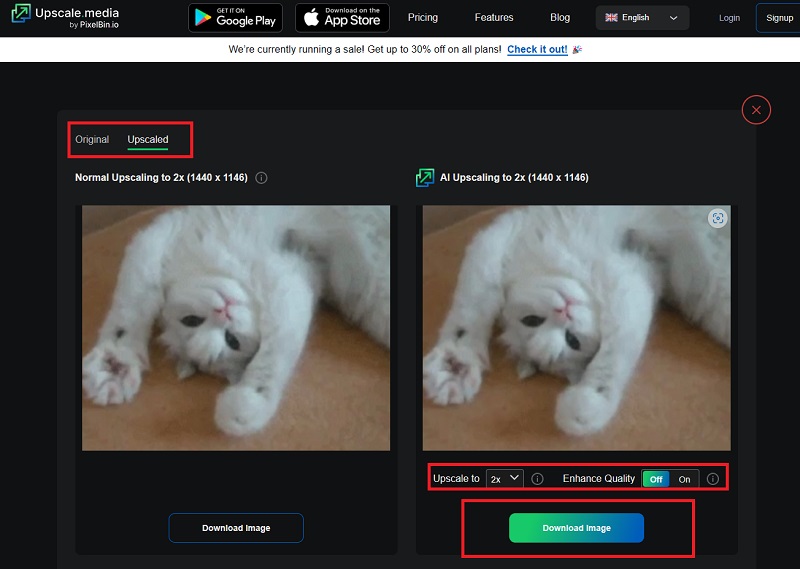
4. Clipdrop
Clipdrop är ett onlineprogram för fotomanipulering som erbjuder en uppsjö av redigeringsverktyg, inklusive Bilduppskalare. Det tillåter användare att försvaga sina bilder, men till skillnad från andra onlineprogram kan detta verktyg zooma in på dina bilder upp till 16x. Omvänt kan programmet bara bearbeta 10 bilder per användning.
Steg 1På Clipdrops huvudwebbsida klickar du på Image Upscaler i listan med verktyg.
Steg 2Klicka nu på knappen Ladda upp i mitten och välj din fil från din dator. Vid uppladdning kommer din bild att bearbetas och vänta på att resultatet ska visas.
Steg 3Slutligen väljer du alternativen för exklusiva under Produktion panel. När du är nöjd med resultatet klickar du Ladda ner.
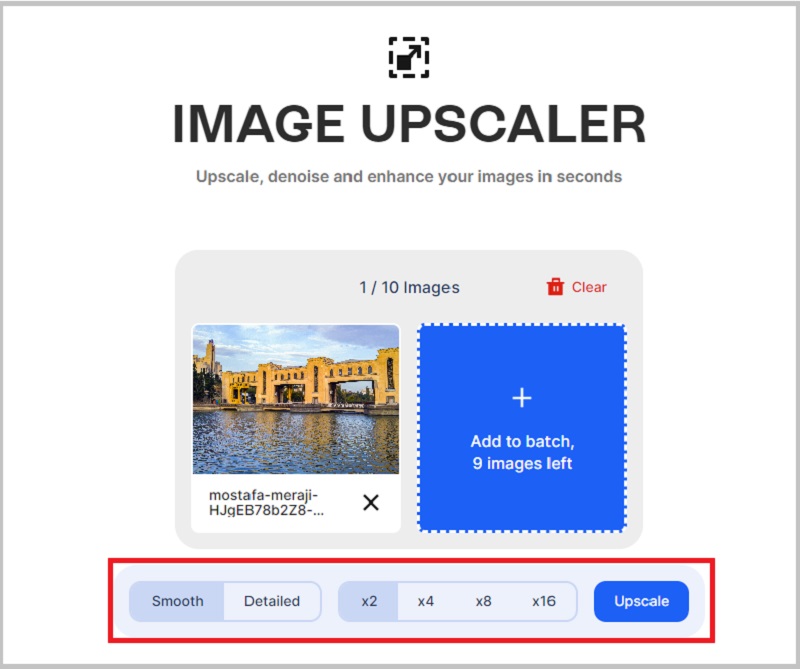
5. Ikoner8
Om du arbetar med ett antal bilder är Icons8 ett toppverktyg som kan hjälpa dig. Programmet kan bearbeta 500 bilder av låg kvalitet och förbättra dem på en gång. Utöver det erbjuder den en mängd mycket kompatibla utdataformat, som PNG, JPG och WebP. Vi har förberett en steg-för-steg handledning nedan om du vill veta hur du förstora en bild innan du skriver ut med Icons8.
Steg 1På huvudsidan för Icons8, klicka på Bläddra och importera bilden du vill uppskala.
Steg 2När du laddar upp kommer du till Förbättra panel, som visar den slutliga produktionen av din originalfil. Du kan också klicka på Original panel för att se skillnaden som återges av Icons8.
Steg 3Du kan radera bakgrunden från ditt foto och förstora den upp till 4x för ytterligare redigering. När du är klar, tryck på Ladda ner knapp.
6. Fotor
Om du letar efter en 4K-bilduppskalare kan Fotor vara den du behöver. Det här verktyget är en gratis plattform som låter användare förbättra upplösningen på sina bilder till fantastiska. Utöver det använder den också intelligenta algoritmer för att automatiskt omvandla gamla och suddiga bilder som om de tagits med en avancerad kamera. Anta att du vill veta hur man förstorar ett skannat foto för utskrift. Här är en enkel handledning med Fotor.
Steg 1För att använda verktyget, klicka på Ladda upp bild till 4k på Fotors webbplats. Alternativt kan du använda dra-och-släpp-metoden.
Steg 2Efter att AI Enhancer har polerat ditt foto kan du maximera de andra redigeringsverktygen på ditt foto. Du kan lägga in effekter på dina foton genom att prova de olika filtren som verktyget erbjuder.
Steg 3Om du är nöjd med resultatet, tryck på knappen Ladda ner för att hitta filen på din enhet.
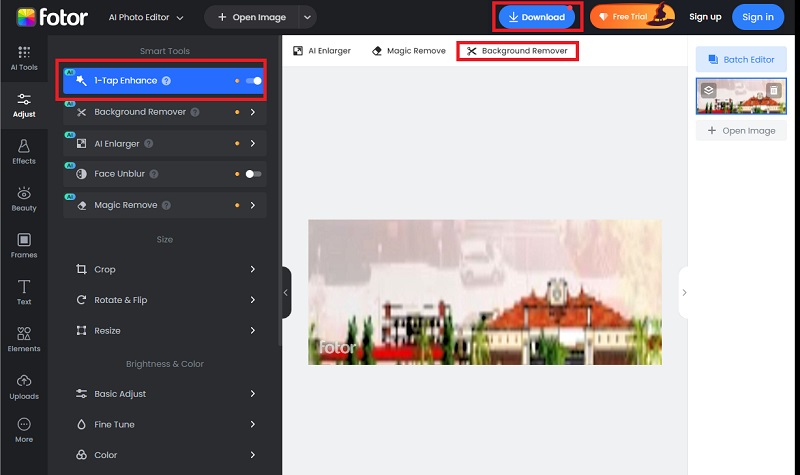
Del 2. Vanliga frågor om hur man förstorar en bild för att skriva ut
Kan jag uppgradera kvaliteten på min video?
Uppskalning slutar inte bara med foton utan också med alla dina bilder. Men till skillnad från bilduppskalare är vissa videouppskalare dyra och kräver redigeringskunskaper. Ändå, om du vill uppskala en video med ett effektivt och prisvärt verktyg kan du prova AVAide Video Converter.
Förbättrar skalning av en bild kvaliteten?
När du skalar en bild förbättrar du kvaliteten på ditt foto genom att öka dess upplösning.
Är det säkert att använda en bilduppskalare online?
Defenitivt Ja! AI-algoritmer är avancerad teknik som gör våra foton uppskalbara. Utöver det anses online-bilduppskalare säkra att använda och använder datakryptering för att skydda dina data.
Är bilduppskalare korrekta?
Bilduppskalare är kända för att förbättra lågupplösta bilder. Dina bilders noggrannhet kan dock vara mindre än 100%, eftersom det fortfarande beror på tillståndet för ditt originalfoto.
Kan jag uppskala en bild gratis?
Du hittar många bilduppskalare gratis på internet. De flesta erbjuder en batchkonverteringsfunktion, lättanvänd och integrerad AI-teknik för automatisk utmatning.
Med denna detaljerade genomgång skulle du inte behöva fråga hur förstorar jag en bild för att skriva ut längre. Du kommer att njuta av varje foto vid alla tillfällen med hjälp av bildförbättrare online, oavsett om det är en bröllopsdag, en semester på stranden och många fler.

Vår AI-teknik kommer automatiskt att förbättra kvaliteten på dina bilder, ta bort brus och fixa suddiga bilder online.
FÖRSÖK NU



